Comment supprimer le maliciel de type voleur AMOS (Atomic) de votre système d'exploitation ?
Logiciels malveillants spécifiques à MacÉgalement connu sous le nom de: Maliciel AMOS (Atomic)
Obtenez une analyse gratuite et vérifiez si votre ordinateur est infecté.
SUPPRIMEZ-LES MAINTENANTPour utiliser le produit complet, vous devez acheter une licence pour Combo Cleaner. 7 jours d’essai limité gratuit disponible. Combo Cleaner est détenu et exploité par RCS LT, la société mère de PCRisk.
Quel type de maliciel est AMOS (Atomic) ?
AMOS (Atomic) stealer, est un programme malveillant ciblant les Mac OS (systèmes d'exploitation). Il est classé comme voleur - un type de maliciel qui extrait et exfiltre des informations des appareils infectés. À l'heure où nous écrivons ces lignes, AMOS est activement vendu sur Telegram.
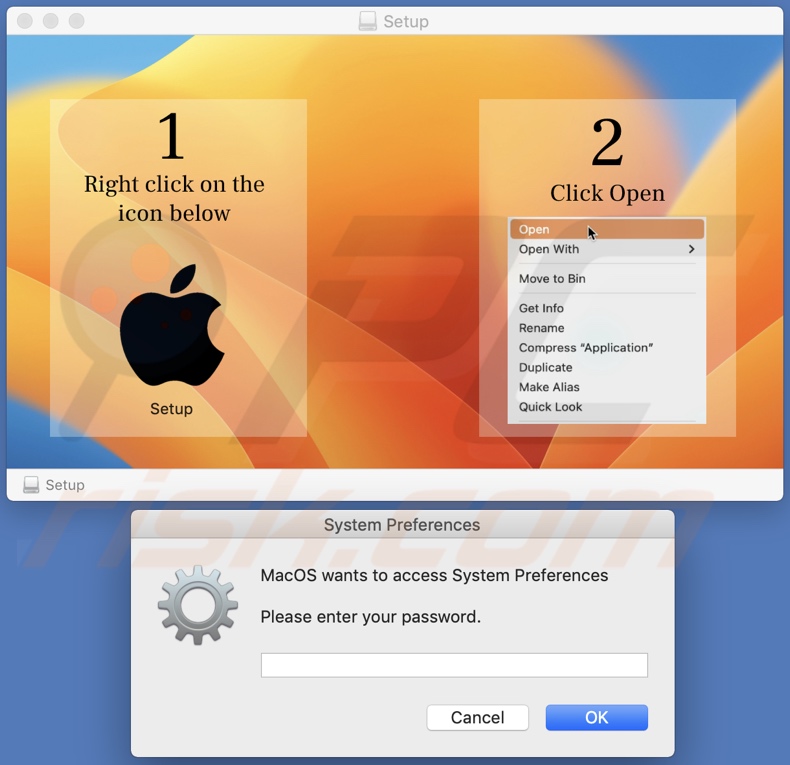
Vue générale du maliciel AMOS (Atomic)
Lorsque nous avons exécuté un échantillon du voleur AMOS sur notre machine de test, il a affiché une fausse fenêtre pop-up demandant l'accès aux préférences du système et invitant l'utilisateur à saisir son mot de passe. Grâce à cette technique d'ingénierie sociale, le maliciel acquiert son premier élément d'information (c'est-à-dire le mot de passe du système).
Ensuite, ce voleur commence à collecter les données pertinentes de l'appareil, par exemple le nom du modèle Mac, l'UUID, le CPU, la RAM, la version d'OS, etc. AMOS peut obtenir une grande variété d'informations à partir des appareils compromis. Ce maliciel demande l'autorisation d'accéder au Bureau et aux Documents, à partir desquels il peut ensuite télécharger les fichiers des victimes.
Le voleur peut également extraire des données du trousseau – le système de gestion des mots de passe du Mac. Le trousseau peut être utilisé pour stocker des informations d'identification Wi-Fi, des noms d'utilisateur/mots de passe de sites web et FTP, des détails de cartes de crédit, etc.
AMOS vole également des informations dans les navigateurs, notamment Google Chrome, Mozilla Firefox, Microsoft Edge et d'autres (liste complète). À partir des navigateurs, ce maliciel peut acquérir des données de navigation, des cookies Internet, des remplissages automatiques, des identifiants de connexion (c'est-à-dire des identifiants, des noms d'utilisateur, des adresses courriel, des mots de passe, des phrases de passe, etc.), des numéros de carte de crédit, et ainsi de suite.
Ce voleur cible également les crypto-monnaies et les extensions de navigateur liées aux crypto-monnaie (liste complète). Par exemple, AMOS peut forcer brutalement les graines MetaMask et les clés privées.
En résumé, la présence d'un logiciel comme AMOS sur des appareils peut entraîner de graves problèmes de protection de la vie privée, des pertes financières importantes, voire un vol d'identité.
Si vous pensez que votre Mac est infecté par le voleur AMOS (ou un autre maliciel), utilisez immédiatement un antivirus pour l'éliminer sans délai.
| Nom | Maliciel AMOS (Atomic) |
| Type de Menace | Maliciel Mac, Virus Mac, Voleur |
| Noms de Détection | N/A (VirusTotal) |
| Symptômes | Les programmes malveillants sont généralement conçus pour s'infiltrer furtivement dans l'ordinateur de la victime et rester silencieux, de sorte qu'aucun symptôme particulier n'est clairement visible sur une machine infectée. |
| Méthodes de Distribution | Installateurs de logiciels gratuits (bundling), courriels infectés, sites web de crackage de logiciels, ingénierie sociale, publicités pop-up trompeuses. |
| Dommages | Mots de passe et portefeuilles de crypto-monnaies volés, usurpation d'identité. |
|
Suppression des maliciels (Windows) |
Pour éliminer d'éventuelles infections par des maliciels, analysez votre ordinateur avec un logiciel antivirus légitime. Nos chercheurs en sécurité recommandent d'utiliser Combo Cleaner. Téléchargez Combo CleanerUn scanner gratuit vérifie si votre ordinateur est infecté. Pour utiliser le produit complet, vous devez acheter une licence pour Combo Cleaner. 7 jours d’essai limité gratuit disponible. Combo Cleaner est détenu et exploité par RCS LT, la société mère de PCRisk. |
Les maliciels en général
Nous avons analysé de nombreux programmes malveillants ; RustBucket, MacStealer, KEYSTEAL, et GIMMICK ne sont que quelques exemples de maliciels ciblant les systèmes d'exploitation Mac.
Dans la plupart des cas, les maliciels sont utilisés pour générer des revenus, mais la manière dont ils atteignent cet objectif peut varier considérablement. Les maliciels peuvent avoir un large éventail de fonctionnalités, qui peuvent se présenter sous différentes combinaisons.
Quel que soit le mode de fonctionnement de ces logiciels, leur présence sur un système met en péril l'intégrité de l'appareil et la sécurité de l'utilisateur. C'est pourquoi nous conseillons vivement de supprimer toutes les menaces dès qu'elles sont détectées.
Comment le maliciel AMOS a-t-il infiltré mon ordinateur ?
Le logiciel voleur AMOS est vendu sur Telegram ; sa diffusion dépend donc des cybercriminels qui l'utilisent à ce moment-là. En général, les maliciels sont diffusés à l'aide de techniques d'hameçonnage et d'ingénierie sociale.
Les logiciels malveillants sont généralement déguisés ou regroupés avec des programmes/médias ordinaires. Lorsqu'un fichier infectieux est exécuté, lancé ou ouvert d'une quelconque manière, la chaîne d'infection (c'est-à-dire le téléchargement/l'installation du maliciel) est déclenchée.
Les méthodes de distribution les plus couramment utilisées sont les suivantes : téléchargements "drive-by" (furtifs ou trompeurs), pièces jointes et liens malveillants dans les courriers indésirables (courriels, MP/DM, SMS, etc.), escroqueries en ligne, sources de téléchargement douteuses (sites web de logiciels gratuits et de tiers, réseaux de partage Peer-to-Peer, etc.
Comment éviter l'installation de maliciels ?
Nous recommandons vivement de ne télécharger qu'à partir de canaux officiels et vérifiés. En outre, tous les programmes doivent être activés et mis à jour à l'aide de fonctions/outils légitimes, car les outils d'activation illégaux ("cracks") et les dispositifs de mise à jour tiers peuvent contenir des maliciels.
Il est également recommandé de traiter avec prudence les courriels et autres messages entrants. Les pièces jointes ou les liens contenus dans les courriers suspects ou non pertinents ne doivent pas être ouverts, car ils peuvent être virulents. Nous conseillons d'être vigilant lors de la navigation, car les contenus en ligne falsifiés et malveillants semblent généralement ordinaires et inoffensifs.
Il est primordial d'installer un antivirus fiable et de le maintenir à jour. Un logiciel de sécurité doit être utilisé pour effectuer des analyses régulières du système et pour supprimer les menaces détectées. Si votre ordinateur est déjà infecté, nous vous recommandons de lancer une analyse avec Combo Cleaner Antivirus pour Windows pour éliminer automatiquement les menaces.
Capture d'écran du logiciel voleur AMOS se faisant passer pour une application CardGame :
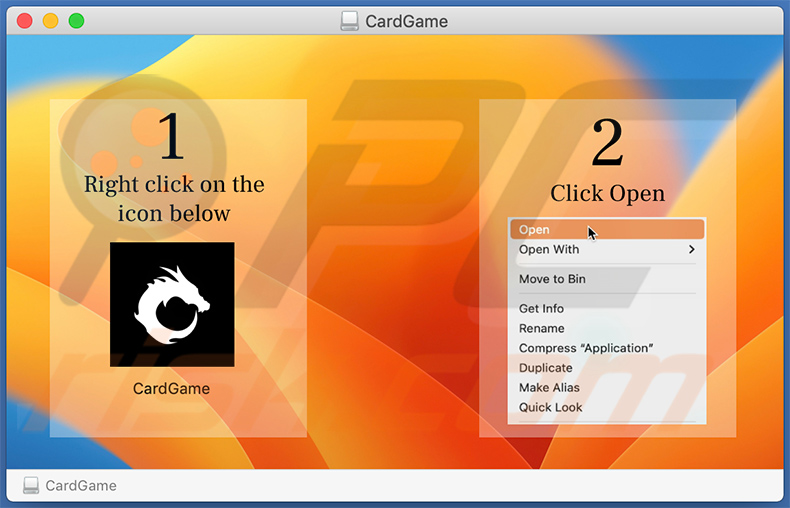
Le logiciel voleur AMOS vendu sur Telegram :
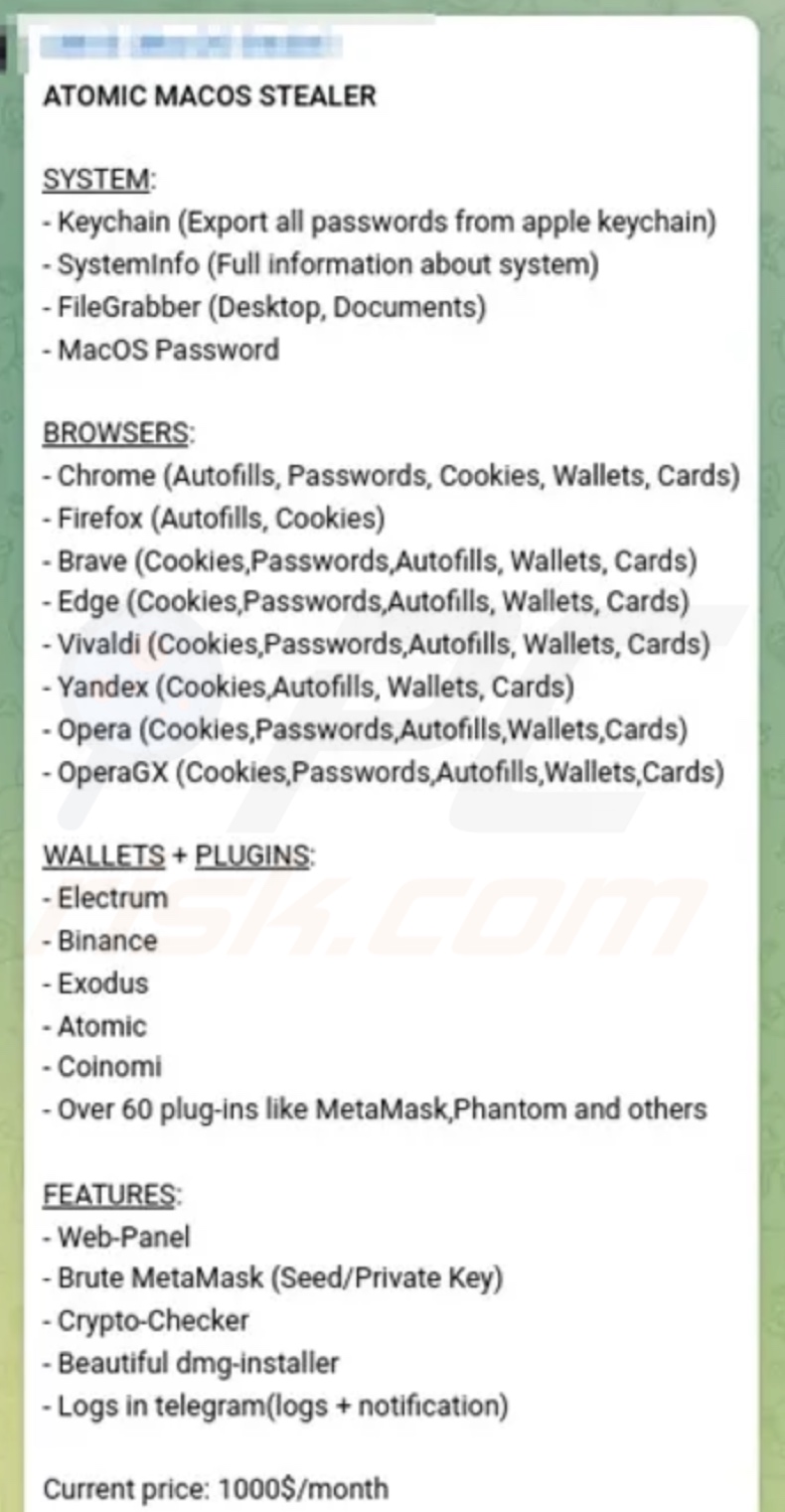
Liste des navigateurs visés par le logiciel voleur AMOS :
- Google Chrome
- Mozilla Firefox
- Microsoft Edge
- Opera
- OperaGX
- Brave
- Vivaldi
- Yandex
Liste des portefeuilles électroniques et des extensions visés par le logiciel voleur AMOS :
Atomic, Binance, Coinomi, Electrum, Exodus, Auro, BinanceChain, Byone, CLW, Coin98 Wallet, Coinbase, CWallet, Cyano, Crypto Airdrops & Bounties, DAppPlay, EVER Wallet, Exodus Web3 Wallet, Finnie, Flint Wallet, Freaks Axie, Guarda, Harmony Wallet, Hycon Lite Client, ICONex, iWallet, Jaxx Liberty, KardiaChain, Keplr, KHC, LeafWallet, Liquality, Martian Wallet for Sui & Aptos, Math Wallet, MetaMask, MewCx, Nabox, NeoLine, Oasis, Oxygen, Phantom, Polymesh, Rabby Wallet, Ronin, Slope, Starcoin, Station Wallet, Swash, Temple Wallet, TezBox, TON, Trezor Password Manager, TronLink, Tron Explorer, Trust Wallet, Wombat, XDCPay, XDEFI, Yoroi, ZilPay.
Suppression automatique et instantanée des maliciels :
La suppression manuelle des menaces peut être un processus long et compliqué qui nécessite des compétences informatiques avancées. Combo Cleaner est un outil professionnel de suppression automatique des maliciels qui est recommandé pour se débarrasser de ces derniers. Téléchargez-le en cliquant sur le bouton ci-dessous :
TÉLÉCHARGEZ Combo CleanerEn téléchargeant n'importe quel logiciel listé sur ce site web vous acceptez notre Politique de Confidentialité et nos Conditions d’Utilisation. Pour utiliser le produit complet, vous devez acheter une licence pour Combo Cleaner. 7 jours d’essai limité gratuit disponible. Combo Cleaner est détenu et exploité par RCS LT, la société mère de PCRisk.
Menu Rapide :
- Qu'est-ce qu' "AMOS" ?
- ETAPE 1. Supprimez les fichiers et dossiers liés à PUA dans OSX.
- ETAPE 2. Supprimez les extensions malveillantes de Safari.
- ETAPE 3. Supprimez les modules complémentaires indésirables de Google Chrome.
- ETAPE 4. Supprimez les plug-ins potentiellement indésirables de Mozilla Firefox.
Vidéo montrant comment supprimer les publiciels et les pirates de navigateur d'un ordinateur Mac :
Suppression d'applications potentiellement indésirables :
Supprimez les applications non désirées de votre dossier "Applications" :
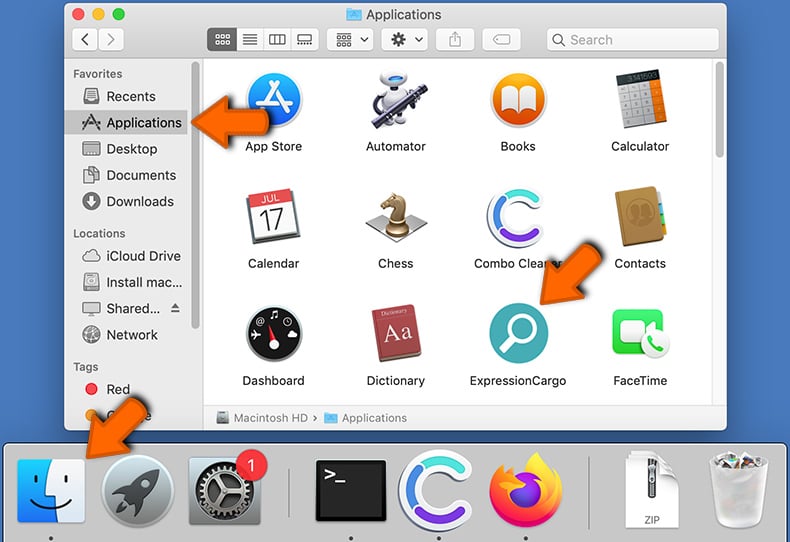
Cliquez sur l'icône du Finder. Dans la fenêtre du Finder, sélectionnez "Applications". Dans le dossier des applications, recherchez "MPlayerX", "NicePlayer" ou d'autres applications suspectes et mettez-les à la Corbeille. Après avoir supprimé la ou les applications potentiellement indésirables à l'origine des publicités en ligne, analysez votre Mac à la recherche de tout autre composant indésirable.
TÉLÉCHARGEZ le programme de suppression des infections malveillantes
Combo Cleaner vérifie si votre ordinateur est infecté. Pour utiliser le produit complet, vous devez acheter une licence pour Combo Cleaner. 7 jours d’essai limité gratuit disponible. Combo Cleaner est détenu et exploité par RCS LT, la société mère de PCRisk.
Suppression des fichiers et dossiers reliés au maliciel amos (atomic):

Cliquer l'Icône Trouver, dans la barre des menus, choisissez Aller, et cliquer Aller au dossier...
 Rechercher les fichiers générés par le logiciel de publicité dans le dossier Library/LaunchAgents:
Rechercher les fichiers générés par le logiciel de publicité dans le dossier Library/LaunchAgents:

Dans la barre Aller au dossier... taper: Library/LaunchAgents
 Dans le dossier “LancerlesAgents”, recherché tous les fichiers suspects récemment ajoutés et déplacez-les dans la Corbeille. Exemples de fichiers générés par un logiciel de publicité- “installmac.AppRemoval.plist”, “myppes.download.plist”, “mykotlerino.ltvbit.plist”, “kuklorest.update.plist”, etc. Le logiciel de publicité installe habituellement plusieurs fichiers avec la même chaîne.
Dans le dossier “LancerlesAgents”, recherché tous les fichiers suspects récemment ajoutés et déplacez-les dans la Corbeille. Exemples de fichiers générés par un logiciel de publicité- “installmac.AppRemoval.plist”, “myppes.download.plist”, “mykotlerino.ltvbit.plist”, “kuklorest.update.plist”, etc. Le logiciel de publicité installe habituellement plusieurs fichiers avec la même chaîne.
 Rechercher les fichiers générés dans le dossier de /Library/Application Support :
Rechercher les fichiers générés dans le dossier de /Library/Application Support :

Dans la barreAller au dossier..., taper: /Library/Application Support
 Dans le dossier “Application Support” , rechercher tous les dossiers suspects récemment ajoutés. Par exemple, “MplayerX” or “NicePlayer”, et déplacer ces dossiers dans la Corbeille.
Dans le dossier “Application Support” , rechercher tous les dossiers suspects récemment ajoutés. Par exemple, “MplayerX” or “NicePlayer”, et déplacer ces dossiers dans la Corbeille.
 Rechercher les fichiers générés par le logiciel de publicité dans le dossier ~/Library/LaunchAgents:
Rechercher les fichiers générés par le logiciel de publicité dans le dossier ~/Library/LaunchAgents:

Dans la barre Aller au dossier, taper : ~/Library/LaunchAgents

Dans le dossier “LancerlesAgents”, recherché tous les fichiers suspects récemment ajoutés et déplacez-les dans la Corbeille. Exemples de fichiers générés par un logiciel de publicité- “installmac.AppRemoval.plist”, “myppes.download.plist”, “mykotlerino.ltvbit.plist”, “kuklorest.update.plist”, etc. Le logiciel de publicité installe habituellement plusieurs fichiers avec la même chaîne.
 Rechercher les fichiers générés par le logiciel de publicité dans le dossier /Library/LaunchDaemons:
Rechercher les fichiers générés par le logiciel de publicité dans le dossier /Library/LaunchDaemons:
 Dans la barre Aller au dossier, taper : /Library/LaunchDaemons
Dans la barre Aller au dossier, taper : /Library/LaunchDaemons
 Dans le dossier “LaunchDaemons” , rechercher tous les fichiers suspects récemment ajoutés . Par exemple, “com.aoudad.net-preferences.plist”, “com.myppes.net-preferences.plist”, "com.kuklorest.net-preferences.plist”, “com.avickUpd.plist”, etc., et déplacez-les dans la Corbeille.
Dans le dossier “LaunchDaemons” , rechercher tous les fichiers suspects récemment ajoutés . Par exemple, “com.aoudad.net-preferences.plist”, “com.myppes.net-preferences.plist”, "com.kuklorest.net-preferences.plist”, “com.avickUpd.plist”, etc., et déplacez-les dans la Corbeille.
 Scanner votre Mac avec Combo Cleaner:
Scanner votre Mac avec Combo Cleaner:
Si vous avez suivi toutes les étapes dans le bon ordre votre Mac devrait être libre de toutes infections. Pour être sûr que votre système n’est pas infecté exécuté un scan avec l’antivirus Combo Cleaner. Télécharger ICI. Après avoir téléchargé le fichier double cliqué sur combocleaner.dmg installer, dans la fenêtre ouverte glisser et déposer l’icône Combo Cleaner sur le dessus de l’icône Applications. Maintenant ouvrez votre launchpad et cliquer sur l’icône Combo Cleaner. Attendez jusqu’à Combo Cleaner mette à jour sa banque de données de définition de virus et cliquer sur le bouton 'Démarrez Combo Cleaner'.

Combo Cleaner scanner votre Mac à la recherche d’infections de logiciels malveillants. Si le scan de l’antivirus affiche 'aucune menace trouvée' – cela signifie que vous pouvez continuez avec le guide de suppression, autrement il est recommandé de supprimer toute infection avant de continuer.

Après avoir supprimé les fichiers et les dossiers générés par le logiciel de publicité, continuer pour supprimer les extensions escrocs de vos navigateurs internet.
Suppression du maliciel amos (atomic) dans les navigateurs Internet :
 Suppression des extensions malicieuses dans Safari:
Suppression des extensions malicieuses dans Safari:
Suppression des extensions reliées à maliciel amos (atomic) dans Safari :

Ouvrez le navigateur Safari. Dans la barre menu, sélectionner "Safari" et cliquer "Préférences...".

Dans la fenêtre préférences, sélectionner "Extensions" et rechercher tous les extensions suspectes récemment installées. Quand vous l'avez trouvée, cliquer le bouton "Désinstaller" à côté de celle (s)-ci. Noter que vous pouvez désinstaller de façon sécuritaire les extensions dans vote navigateur Safari - aucune n'est cruciale au fonctionnement normal du navigateur.
- Si vous continuez à avoir des problèmes avec les redirections du navigateur et des publicités indésirables - Restaurer Safari.
 Supprimer les plug-ins malicieux dans Mozilla Firefox:
Supprimer les plug-ins malicieux dans Mozilla Firefox:
Supprimer les ajouts reliés à maliciel amos (atomic) dans Mozilla Firefox :

Ouvrez votre navigateur Mozilla Firefox. Dans le coin supérieur droit de l'écran, cliquer le bouton "Ouvrir le Menu" (trois lignes horizontales). Dans le menu ouvert, choisissez "Ajouts".

Choisissez l'onglet "Extensions" et rechercher tous les ajouts suspects récemment installés. Quand vous l'avez trouvée, cliquer le bouton "Supprimer" à côté de celui (ceux)-ci. Noter que vous pouvez désinstaller de façon sécuritaire toutes les extensions dans vote navigateur Mozilla Firefox - aucune n'est cruciale au fonctionnement normal du navigateur.
- Si vous continuez à avoir des problèmes avec les redirections du navigateur et des publicités indésirables - Restaurer Mozilla Firefox.
 Suppression des extensions malicieuses dans Google Chrome :
Suppression des extensions malicieuses dans Google Chrome :
Suppression des ajouts reliés à maliciel amos (atomic) dans Google Chrome :

Ouvrez Google Chrome et cliquer le bouton "menu Chrome" (trois lignes horizontales) localisé dans le coin supérieur droit de la fenêtre du navigateur. À partir du menu déroulant, cliquer "Plus d'outils" et sélectionner "Extensions".

Dans la fenêtre "Extensions" et rechercher tous les ajouts suspects récemment installés. Quand vous l'avez trouvée, cliquer le bouton "Corbeille" à côté de celui (ceux)-ci. Noter que vous pouvez désinstaller de façon sécuritaire toutes les extensions dans vote navigateur Safari - aucune n'est cruciale au fonctionnement normal du navigateur.
- Si vous continuez à avoir des problèmes avec les redirections du navigateur et des publicités indésirables - Restaurer Google Chrome.
Foire Aux Questions (FAQ)
Mon ordinateur est infecté par le maliciel AMOS, dois-je formater mon périphérique de stockage pour m'en débarrasser ?
Non, la plupart des programmes malveillants peuvent être supprimés sans formatage.
Quels sont les plus gros problèmes que le maliciel AMOS peut causer ?
Les menaces posées par les maliciels dépendent de leurs capacités et des objectifs des cybercriminels. AMOS est un voleur - un type de programme conçu pour extraire et exfiltrer des informations des systèmes infectés. En règle générale, les infections de ce type peuvent entraîner de graves problèmes de confidentialité, des pertes financières et des vols d'identité.
À quoi sert le maliciel AMOS ?
Dans la plupart des cas, les maliciels sont utilisés à des fins lucratives. Toutefois, ces logiciels peuvent également être utilisés pour amuser les cybercriminels ou pour perturber des processus (sites web, services, entreprises, etc.). En outre, les attaques de maliciels peuvent être motivées par des vendettas personnelles ou des raisons politiques/géopolitiques.
Comment le maliciel AMOS s'est-il infiltré dans mon ordinateur ?
Les maliciels se propagent principalement par le biais de téléchargements "drive-by", de canaux de téléchargement douteux (par exemple, sites d'hébergement de fichiers gratuits et freeware, réseaux de partage P2P, etc.), de courriels et de messages de spam, d'escroqueries en ligne, de publicité malveillante, d'outils illégaux d'activation de programmes ("cracks") et de fausses mises à jour. De plus, certains programmes malveillants peuvent s'autoproliférer via les réseaux locaux et les périphériques de stockage amovibles (disques durs externes, clés USB, etc.).
Combo Cleaner me protège-t-il des maliciels ?
Oui, Combo Cleaner est conçu pour détecter et éliminer les menaces. Il est capable de supprimer pratiquement tous les maliciels connus. Il est essentiel d'effectuer une analyse complète du système, car les maliciels sophistiqués se cachent généralement au cœur des systèmes.
Partager:

Tomas Meskauskas
Chercheur expert en sécurité, analyste professionnel en logiciels malveillants
Je suis passionné par la sécurité informatique et la technologie. J'ai une expérience de plus de 10 ans dans diverses entreprises liées à la résolution de problèmes techniques informatiques et à la sécurité Internet. Je travaille comme auteur et éditeur pour PCrisk depuis 2010. Suivez-moi sur Twitter et LinkedIn pour rester informé des dernières menaces de sécurité en ligne.
Le portail de sécurité PCrisk est proposé par la société RCS LT.
Des chercheurs en sécurité ont uni leurs forces pour sensibiliser les utilisateurs d'ordinateurs aux dernières menaces en matière de sécurité en ligne. Plus d'informations sur la société RCS LT.
Nos guides de suppression des logiciels malveillants sont gratuits. Cependant, si vous souhaitez nous soutenir, vous pouvez nous envoyer un don.
Faire un donLe portail de sécurité PCrisk est proposé par la société RCS LT.
Des chercheurs en sécurité ont uni leurs forces pour sensibiliser les utilisateurs d'ordinateurs aux dernières menaces en matière de sécurité en ligne. Plus d'informations sur la société RCS LT.
Nos guides de suppression des logiciels malveillants sont gratuits. Cependant, si vous souhaitez nous soutenir, vous pouvez nous envoyer un don.
Faire un don
▼ Montrer la discussion